笔记本无法打开移动热点怎么回事 笔记本电脑移动热点开启不了如何解决
更新时间:2023-12-04 10:03:33作者:qiaoyun
移动热点是很多人都喜欢用的,不仅手机有移动热点,笔记本电脑中也有移动热点,开启之后就可以让其他设备连接热点使用,但是有用户却遇到了笔记本无法打开移动热点的情况,不知道是怎么回事,针对此问题,本文这就给大家详细介绍一下笔记本电脑移动热点开启不了的解决方法。
方法如下:
1、首先右击电脑上此电脑,点击管理,从而打开计算机管理,点击设备管理器;
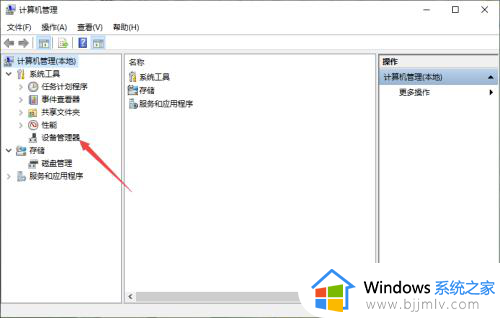
2、点开网络适配器;
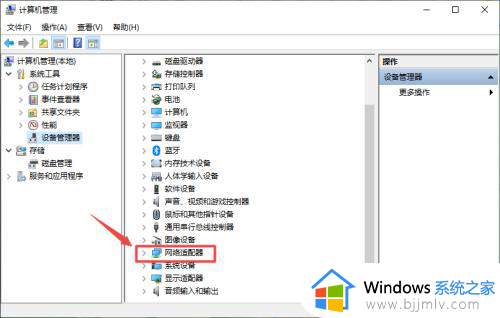
3、右击无线网络适配器,然后点击属性;
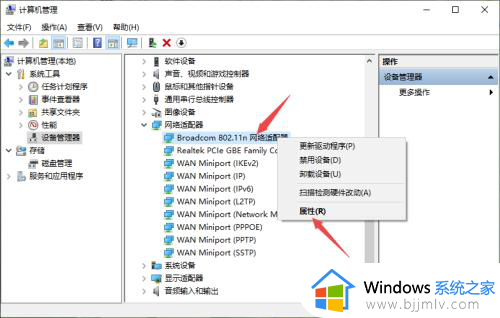
4、之后点击高级;
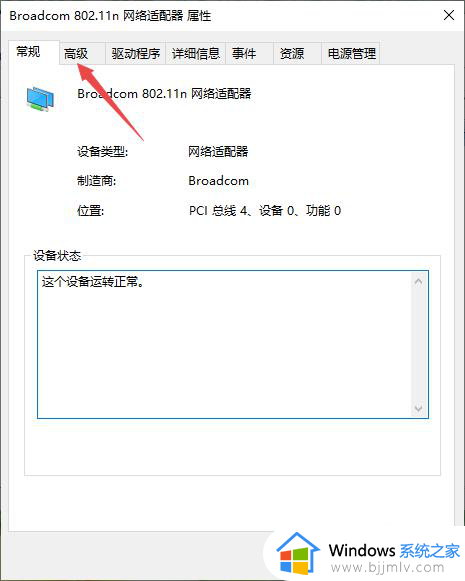
5、点击选中802的设置项,然后将值设置成自动,点击确定即可。
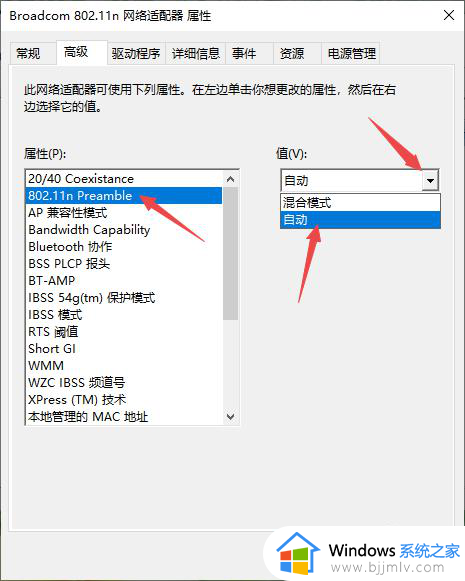
以上给大家介绍的就是笔记本无法打开移动热点的详细解决方法,有遇到一样情况的用户们可以参考上面的方法步骤来进行解决吧。
笔记本无法打开移动热点怎么回事 笔记本电脑移动热点开启不了如何解决相关教程
- 笔记本电脑移动热点开启不了怎么办 笔记本电脑上的移动热点无法点开解决方法
- windows移动热点怎么开启不了 windows移动热点无法打开解决方法
- windows无法设置移动热点怎么办 windows开启不了移动热点如何解决
- 我们无法设置移动热点怎么回事 电脑显示我们无法设置移动热点的解决方法
- 笔记本电脑无法读取移动硬盘怎么办 笔记本电脑读不到移动硬盘解决方法
- 电脑为什么无法设置移动热点 电脑无法设置移动热点如何解决
- 笔记本电脑热点连接成功上不了网怎么解决?
- 笔记本电脑无法打开摄像头怎么回事 笔记本打开不了摄像头如何解决
- 笔记本电脑开机响一声就开不起来了如何解决 笔记本电脑开机响一声就开不起来了怎么回事
- 笔记本电脑开机键盘灯亮一下就没反应了怎么回事 笔记本开机时键盘灯亮了一下又不亮了如何解决
- 惠普新电脑只有c盘没有d盘怎么办 惠普电脑只有一个C盘,如何分D盘
- 惠普电脑无法启动windows怎么办?惠普电脑无法启动系统如何 处理
- host在哪个文件夹里面 电脑hosts文件夹位置介绍
- word目录怎么生成 word目录自动生成步骤
- 惠普键盘win键怎么解锁 惠普键盘win键锁了按什么解锁
- 火绒驱动版本不匹配重启没用怎么办 火绒驱动版本不匹配重启依旧不匹配如何处理
电脑教程推荐
win10系统推荐